שדרג לאחור של Realme UI 3.0 לממשק משתמש 2.0
Miscellanea / / March 30, 2022
מותג הסמארטפונים Realme בבעלות OPPO עשה עבודה נהדרת בשנתיים האחרונות, לא משנה איך התחרות והאתגרים בשוק היו שם. אפילו זה עדיין אחד ממותגי הסמארטפונים התקציביים הטובים ביותר בהודו עם Xiaomi ואחרים. כדי לעמוד בדרישות אנדרואיד 12, Realme פרסמה את העור של Realme UI 3.0 עבור המכשירים המתאימים שלה. עכשיו, אם אתה מעוניין לְהוֹרִיד בְּדַרגָה ממשק המשתמש של Realme 3.0 ל-UI 2.0 או החזרת Android 12 ל- אנדרואיד 11, המדריך הזה בשבילך.
הסיכויים גבוהים שאיכשהו או שלא אהבת את כל החדש ממשק המשתמש של Realme 3.0 עור מבוסס על אנדרואיד 12 או שיש לו כמה פגמים שמטרידים אותך מאוד בשימוש יומיומי במכשיר הראשי שלך. אז, לא משנה מה הסיבה הרלוונטית עבורך, זה לא מתאים בכלל לשאת כנהג יומי בוודאות. מנוע הנושא של ממשק המשתמש החומרי, עיצוב חלל נוזלי, אייקונים תלת-ממדיים חדשים, ממשק מרחבי ונוזל, שיפורי פרטיות וכו' חדשים ב-Realme UI 3.0 כעת.
עם זאת, זה עדיין בשלבי הבטא המוקדמים שלו ולמפתחים ייקח עוד כמה חודשים בערך כדי לספק חווית משתמש כמעט נטולת באגים. אם אנחנו מדברים על אנדרואיד 12, יש לו ערכות נושא דינמיות, תכונות אבטחה ופרטיות משופרות, התראות שיחה, ווידג'טים צבעוניים, חומר U שיפוץ עיצובי, חלונית הודעות וקיצורי דרך משופרת, ממשק משתמש מגיב יותר, עמום נוסף, הגדלת שטח, מחוון מיקרופון ומצלמה, לוח מחוונים לפרטיות, ועוד.
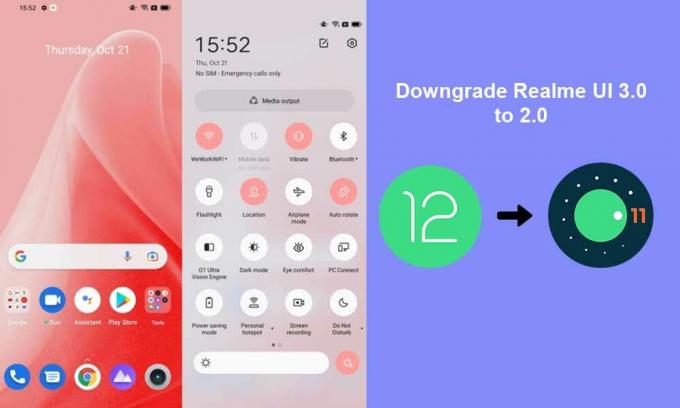
תוכן העמוד
-
כיצד לשדרג לאחור את Realme UI 3.0 לממשק המשתמש 2.0 | החזר את אנדרואיד 12 לאנדרואיד 11
-
שדרג לאחור של Realme UI 3.0 לממשק משתמש 2.0 באמצעות התקנה מקומית
- 1. הורד את Realme Android 12 ל- Android 11 Rollback Package
- 2. הפעל אפשרויות מפתחים במכשיר Realme
- 3. התקן את הקושחה לשדרוג לאחור של Realme UI 2.0 Android 11
-
שדרג לאחור של Realme UI 3.0 לממשק משתמש 2.0 באמצעות התקנה מקומית
כיצד לשדרג לאחור את Realme UI 3.0 לממשק המשתמש 2.0 | החזר את אנדרואיד 12 לאנדרואיד 11
כאן שיתפנו שיטה קלה שנראית נוחה לרוב המשתמשים. זה ידוע בשם התקנה מקומית. אז אתה יכול לעקוב אחר השיטה הזו לחלוטין.
אַזהָרָה: GetDroidTips לא תישא באחריות לכל סוג של בעיות שעלולות להתרחש במכשיר שלך בזמן או לאחר ביצוע המדריך הזה. עליך לעקוב אחר השלבים בקפידה ואם משהו משתבש, אתה תהיה האחראי הבלעדי לכך. עשה זאת על אחריותך בלבד.
שדרג לאחור של Realme UI 3.0 לממשק משתמש 2.0 באמצעות התקנה מקומית
תהליך זה די פשוט ואינו דורש ידע טכני למשתמש. עם זאת, עלינו להזכיר ששיטה זו תמחק את כל נתוני האחסון הפנימיים שלך מהמכשיר. לכן, לוקח גיבוי מומלץ מאוד, אם משהו חשוב עבורך.
1. הורד את Realme Android 12 ל- Android 11 Rollback Package
לא משנה באיזה דגם Realme אתה משתמש, הקפד להוריד את חבילת הקושחה לחזרה עבור הדגם שלך מהקישורים למטה. יש להוריד אותו לאחסון המכשיר שלך.
- Realme GT Master Edition - קישור
- Realme 8 4G - קישור
- Realme X50 Pro - קישור
- Realme 7 Pro - קישור
- Realme C25 - קישור
- Realme X7 Max - קישור
- Realme GT Neo2 - קישור
- Realme X7 Pro 5G - קישור
- Realme 8 Pro - קישור
- Realme GT - קישור
2. הפעל אפשרויות מפתחים במכשיר Realme
- לך אל הגדרות תפריט במכשיר שלך > הקש על על טלפון.
- כעת, הקש על גִרְסָה 7 פעמים ברציפות כדי לאפשר אפשרויות למפתחים.
אם ברצונך לבדוק אם תפריט אפשרויות המפתח מופעל או לא, תוכל לחזור שוב לתפריט ההגדרות הראשי > הקש על הגדרות נוספות > כאן תוכל לברר את אפשרויות המפתחים.
3. התקן את הקושחה לשדרוג לאחור של Realme UI 2.0 Android 11
- הקפד להעביר את הקושחה שהורדת לאחסון הפנימי של המכשיר שלך שכבר הזכרנו קודם לכן. אל תשמור אותו בתוך תיקיות כלשהן. (חָשׁוּב)
- עכשיו, עבור אל הגדרות > הקש על על טלפון > הקש על Realme UI 3.0 גרסת תוכנה ממוקם בחלק העליון.
- הקש על סמל שלוש נקודות בפינה השמאלית העליונה > בחר התקנה מקומית.
- לאחר מכן, עבור אל חבילת קושחת ההחזרה שהורדת ובחר בה.
- לאחר הבחירה, תהליך השדרוג לאחור יתחיל באופן אוטומטי.
- תצטרך קצת סבלנות כדי להשלים את התהליך. האתחול הראשון למערכת עשוי להימשך מספר דקות.
- לאחר שתסיים, המכשיר שלך יאתחל אוטומטית לאנדרואיד 11 (ממשק המשתמש של Realme 2.0) קושחה.
- פשוט עברו על תהליך ההגדרה הראשוני ואתם מוכנים ללכת.
- תהנה!
זה חבר'ה. אנו מקווים שהמדריך הזה היה מועיל לך. לשאלות נוספות, ניתן להגיב למטה.
פרסומות

![כיצד להתקין ROM מלאי ב- LeEco Le Max 2 [קובץ פלאש קושחה]](/f/8b6a894ca56cd9e1709929054b5f7c54.jpg?width=288&height=384)

